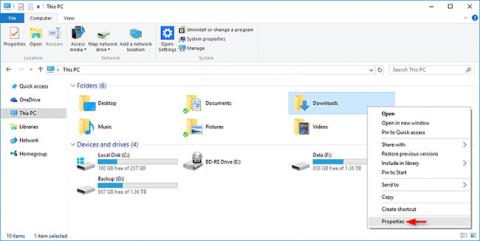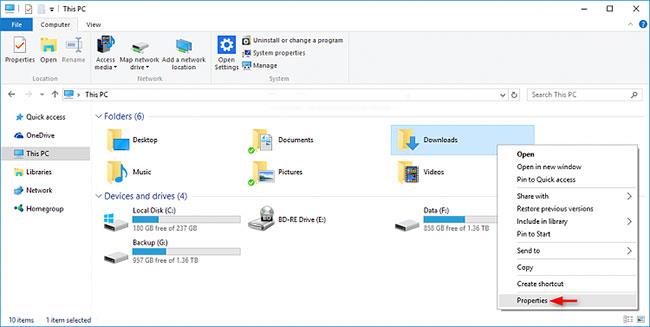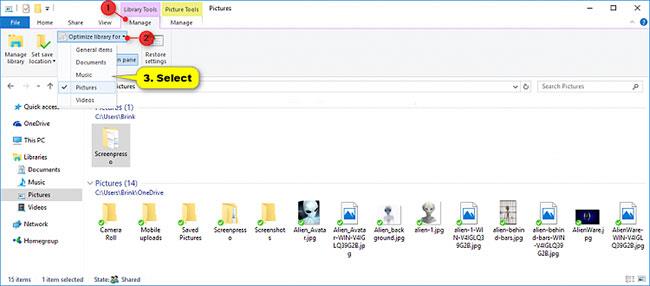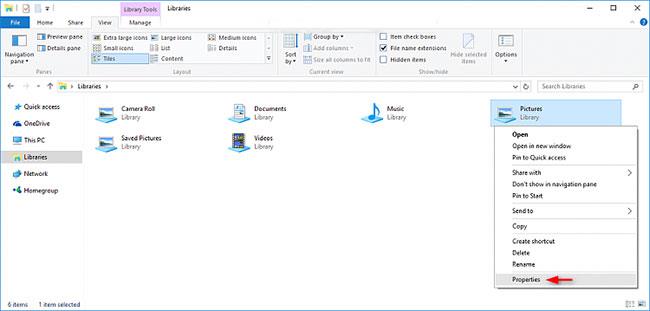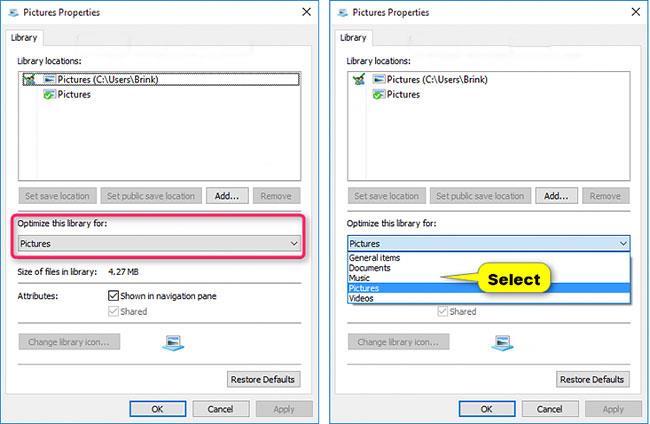A Windows 10 öt beépített sablont tartalmaz, amelyek közül választhat a meghajtó-, mappa- és könyvtárnézetek optimalizálásához az Általános elemek, a dokumentumok, a képek, a zene vagy a videók számára .
Sablon használatakor továbbra is a kívánt módon testreszabhatja a nézetet.
Ez az útmutató bemutatja, hogyan optimalizálhatja a meghajtó-, mappa- vagy könyvtársablonokat az általános elemekhez, dokumentumokhoz, képekhez, zenéhez vagy videókhoz a Windows 10 rendszerben.
1. Módosítsa a meghajtó- vagy mappasablont
1. Nyissa meg a Fájlkezelőt ( Win+ E), és hajtsa végre az alábbi 2. vagy 3. lépést attól függően, hogy hogyan kívánja megnyitni a meghajtó vagy a mappa tulajdonságlapját.
2. Kattintson a jobb gombbal vagy tartsa lenyomva azt a meghajtót (a Windows meghajtó kivételével) vagy mappát, ahol módosítani kívánja a sablont, kattintson a Tulajdonságok elemre , és folytassa az alábbi 4. lépéssel.
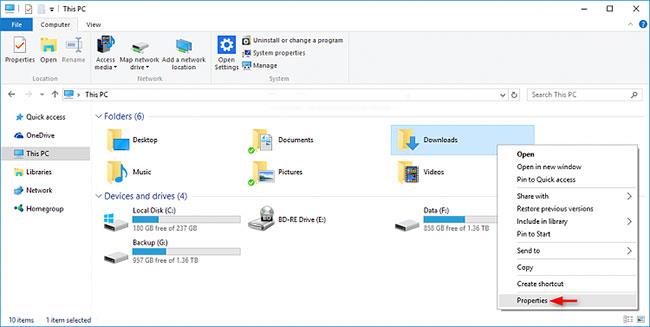
Kattintson a Tulajdonságok elemre
3. Nyisson meg egy meghajtót (a Windows-meghajtó kivételével) vagy mappát, ahol módosítani szeretné a sablont, kattintson a jobb gombbal, vagy tartsa lenyomva a főablak egy üres részét, kattintson a Mappa testreszabása lehetőségre , és folytassa az alábbi 4. lépéssel.

Kattintson a Mappa testreszabása lehetőségre
4. Kattintson a Testreszabás fülre , válassza ki a sablont a Mappa optimalizálása a következőhöz legördülő menüből , majd kattintson az OK gombra.
Megjegyzés : Bejelölheti a Sablon alkalmazása minden almappára is négyzetet , ha gyorsan szeretné alkalmazni a kiválasztott sablont az összes almappára.
2. Módosítsa a könyvtársablont
A könyvtárhoz hozzáadott összes mappa ugyanazokkal a nézetbeállításokkal rendelkezik, így ha módosítja egy könyvtár sablonját, a rendszer a könyvtár összes mappájára alkalmazza.
1. Nyissa meg a Fájlkezelőt ( Win+ E), és hajtsa végre az alábbi 2. vagy 3. lépést attól függően, hogy hogyan kívánja módosítani a könyvtársablont.
2. A szalagon lévő könyvtársablon módosításához jelölje ki vagy nyissa meg azt a könyvtárat (például Képek ), amelynek sablonját módosítani szeretné, kattintson a Könyvtári eszközök kezelése fülre, és válassza ki a sablont a Könyvtár optimalizálása a következőhöz legördülő listából. menü a szalagon.
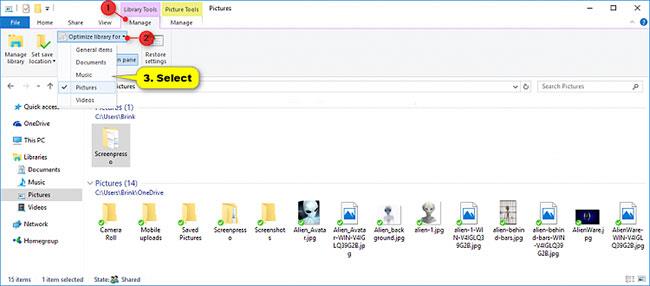
Válassza ki a sablont az Optimalizálás könyvtárhoz legördülő menüből
3. A tulajdonságok részben található könyvtársablon módosítása:
A) Kattintson jobb gombbal vagy tartsa lenyomva azt a könyvtárat (pl. Képek ), amelynek sablonját módosítani kívánja, majd kattintson a Tulajdonságok parancsra.
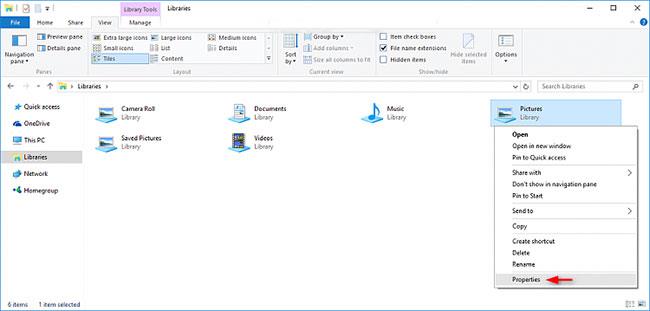
Kattintson a jobb gombbal vagy tartsa lenyomva a könyvtárat
B) Válasszon ki egy sablont a Könyvtár optimalizálása ehhez legördülő menüben , majd kattintson az OK gombra.
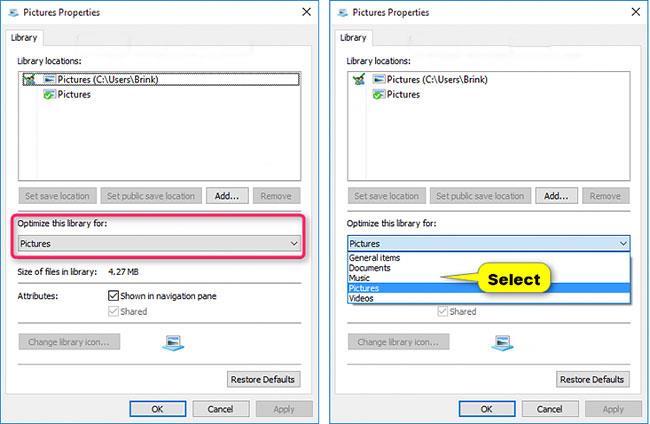
Válasszon sablont a Könyvtár optimalizálása a következőhöz legördülő menüben